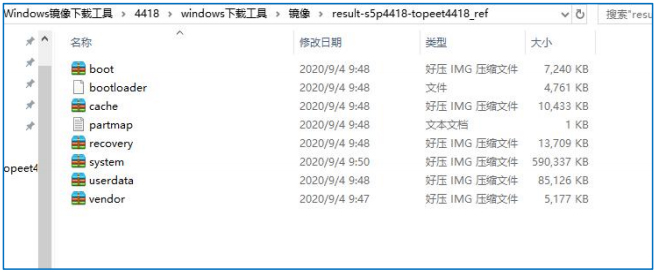
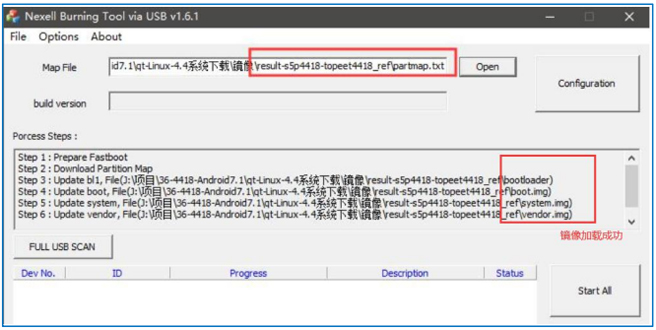
2)点击 Configuration ,弹出对话框,

3)点击对话框的按钮 2nd Boot,选择 iTOP4418 开发板资料汇总(不含光盘部分)\10_iTOP-4418 开
发 板 -Android7.1 资 料 -20200811\Windows 镜 像 下 载 工 具 \4418\windows 下 载 工 具 \ 镜 像
\result-burning_image\bl1-usbboot.bin
4)点击对话框的按钮 ftp-image,选择 iTOP4418 开发板资料汇总(不含光盘部分)\10_iTOP-4418 开
发 板 -Android7.1 资 料 -20200811\Windows 镜 像 下 载 工 具 \4418\windows 下 载 工 具 \ 镜 像
\result-burning_image\ftp-loader-usb.img。点击下方按钮选项“Support Secure(kernel>=4.4)”。
5)下方两个栏填写“0x83C00000”和“1500”,点击 OK。
6)点击 FULL USB SCAN 按钮识别 USB 设备

7)点击 Start All 开始下载镜像。

烧写过程中,在点击 Start All 后,如果烧写工具进度条停在开始位置不动, usb 设备可能识别成下图
的设备。打开设备管理器,右键点击卸载设备同时卸载 ADB 驱动。
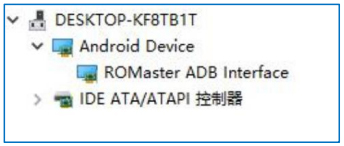
镜像下载完成后,如下图,

8)断电,拨码开关拨回 eMMC 启动方式,重新上电即可启动。
*博客内容为网友个人发布,仅代表博主个人观点,如有侵权请联系工作人员删除。